6.2 設定 WebSphere 環境
6.2.1 設定連接池
若要設定連接池以與 WebSphere 搭配使用,您需要建立 JDBC 提供者以及資料來源。本節提供有關建立提供者和資料來源的指示。
若要建立 JDBC 提供者︰
-
展開「整合式解決方案主控台」頁左側的「」。
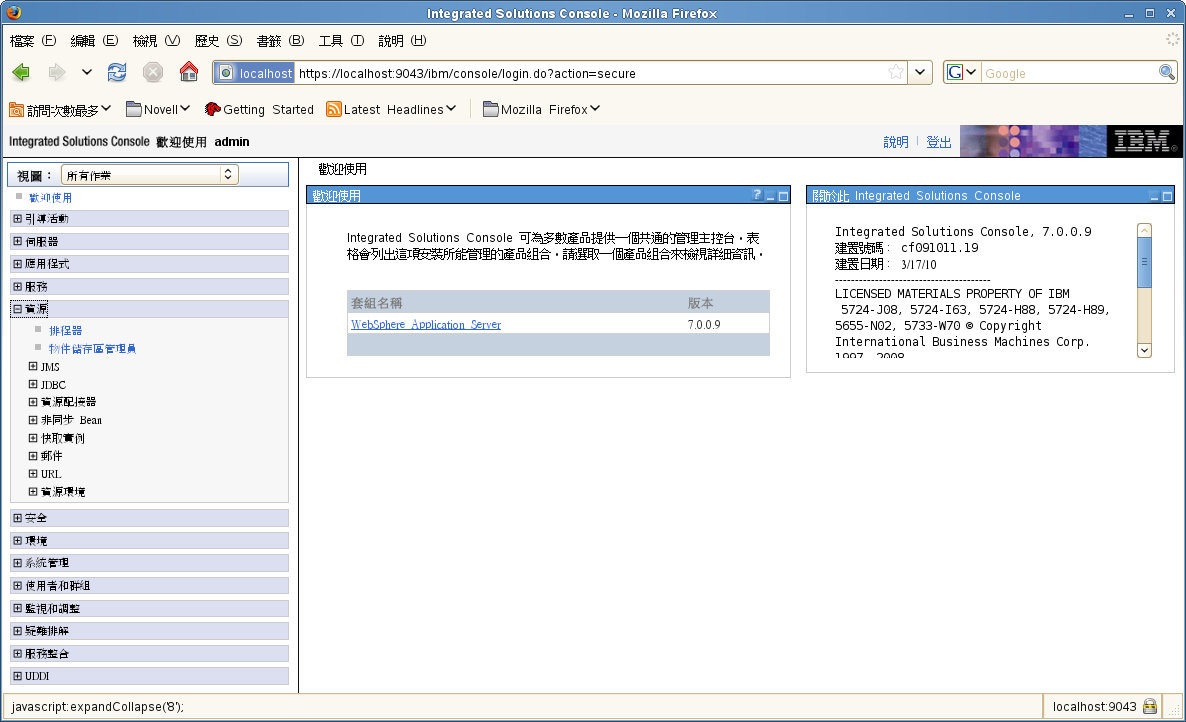
-
展開「」︰
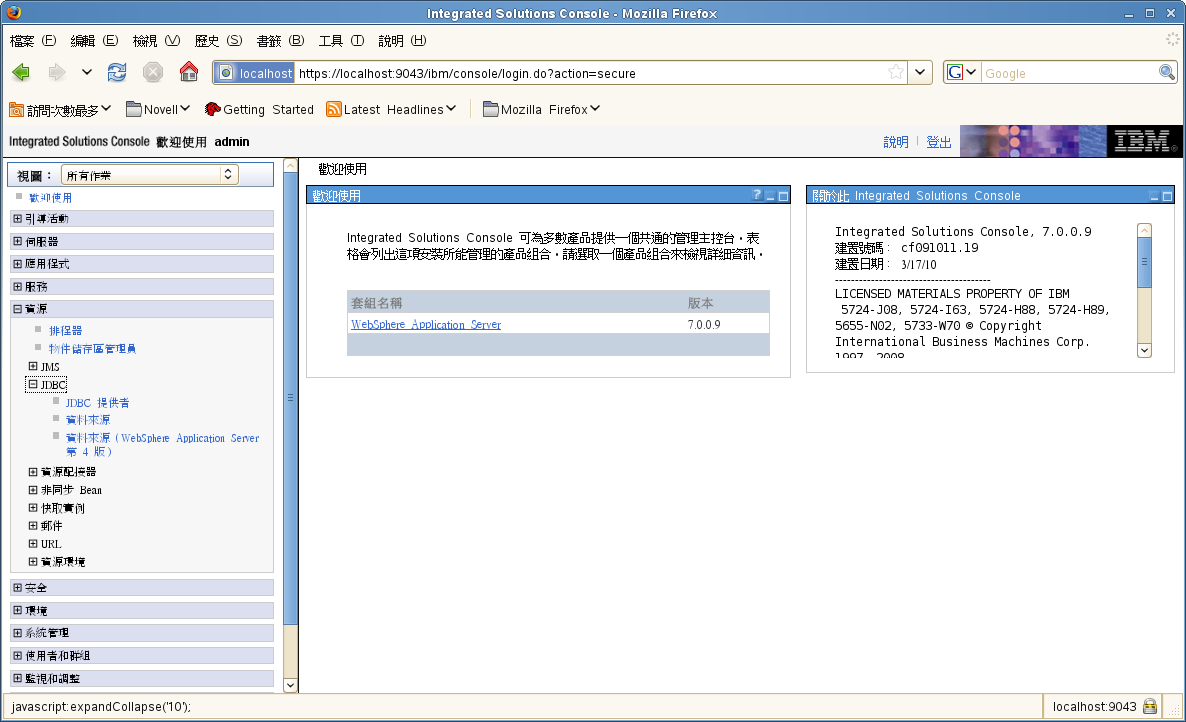
-
按一下「」︰
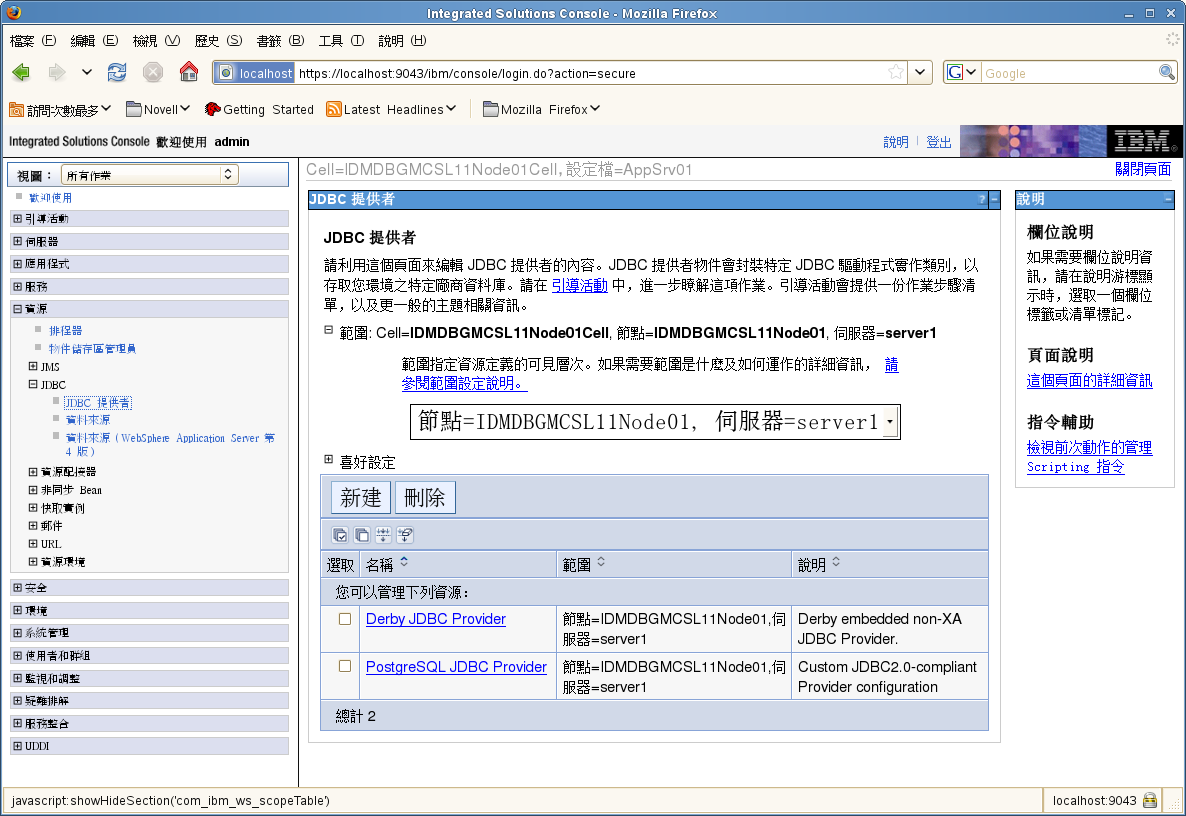
-
展開「」︰
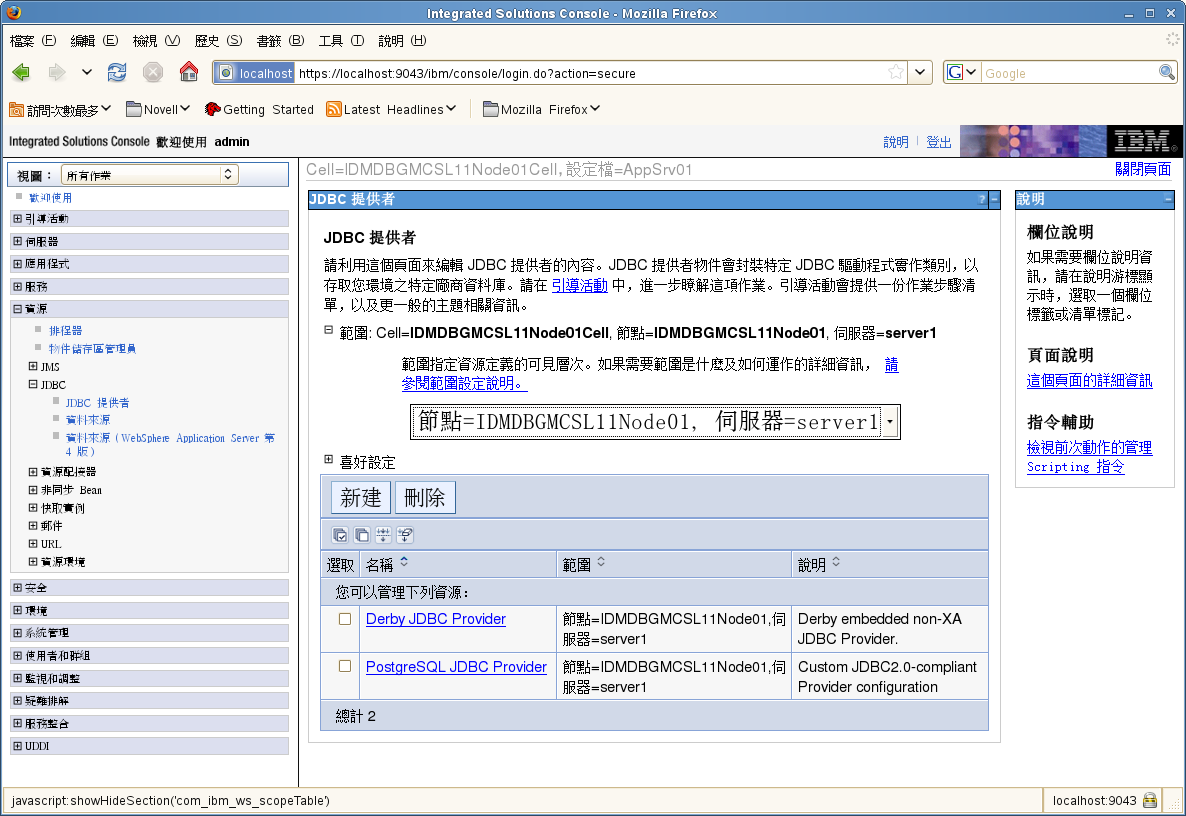
-
選取「」。
-
按一下「」按鈕。
-
選取「」(例如 DB2)。
-
按「」。
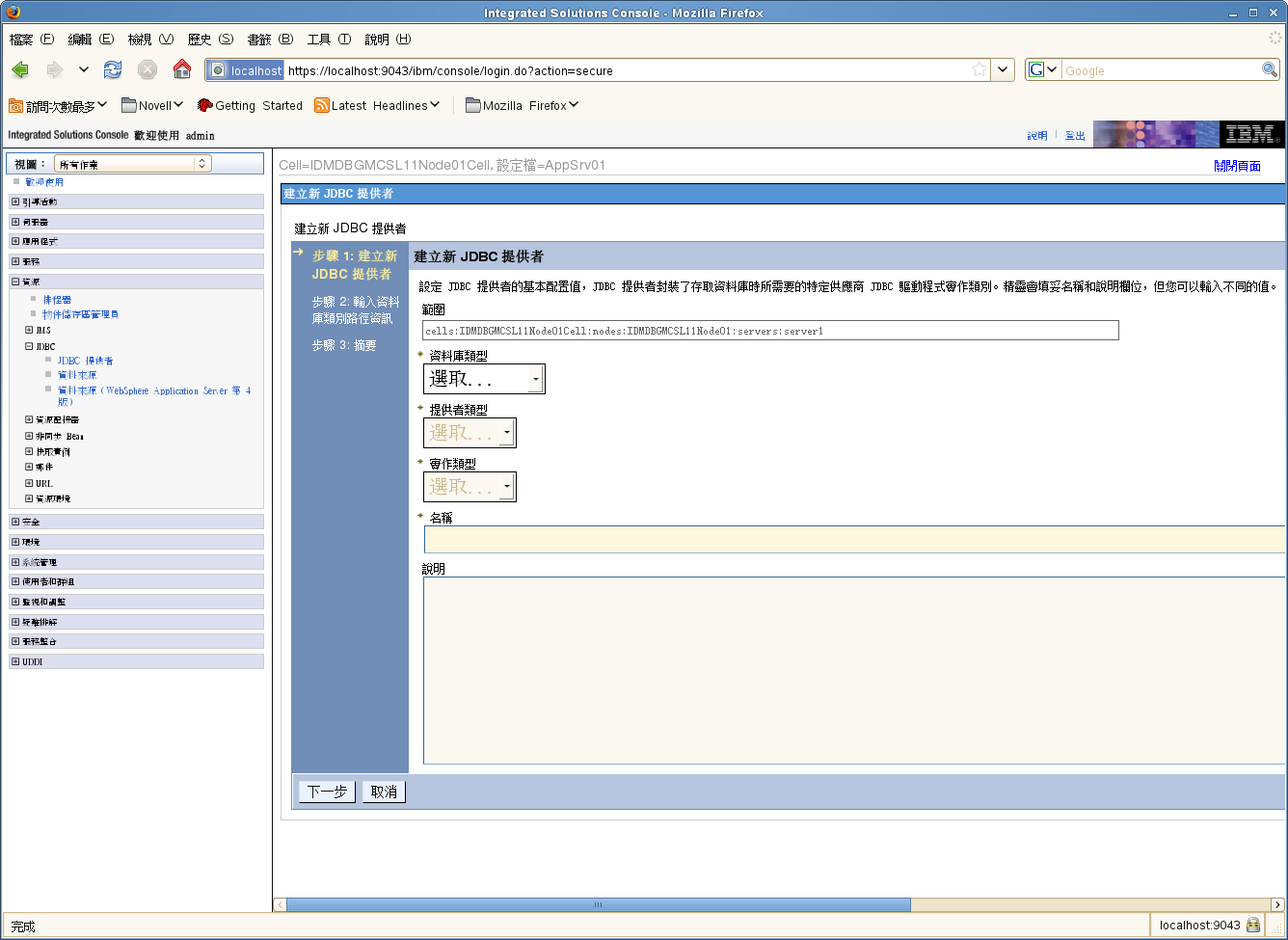
-
輸入 JDBC 類別路徑資訊。
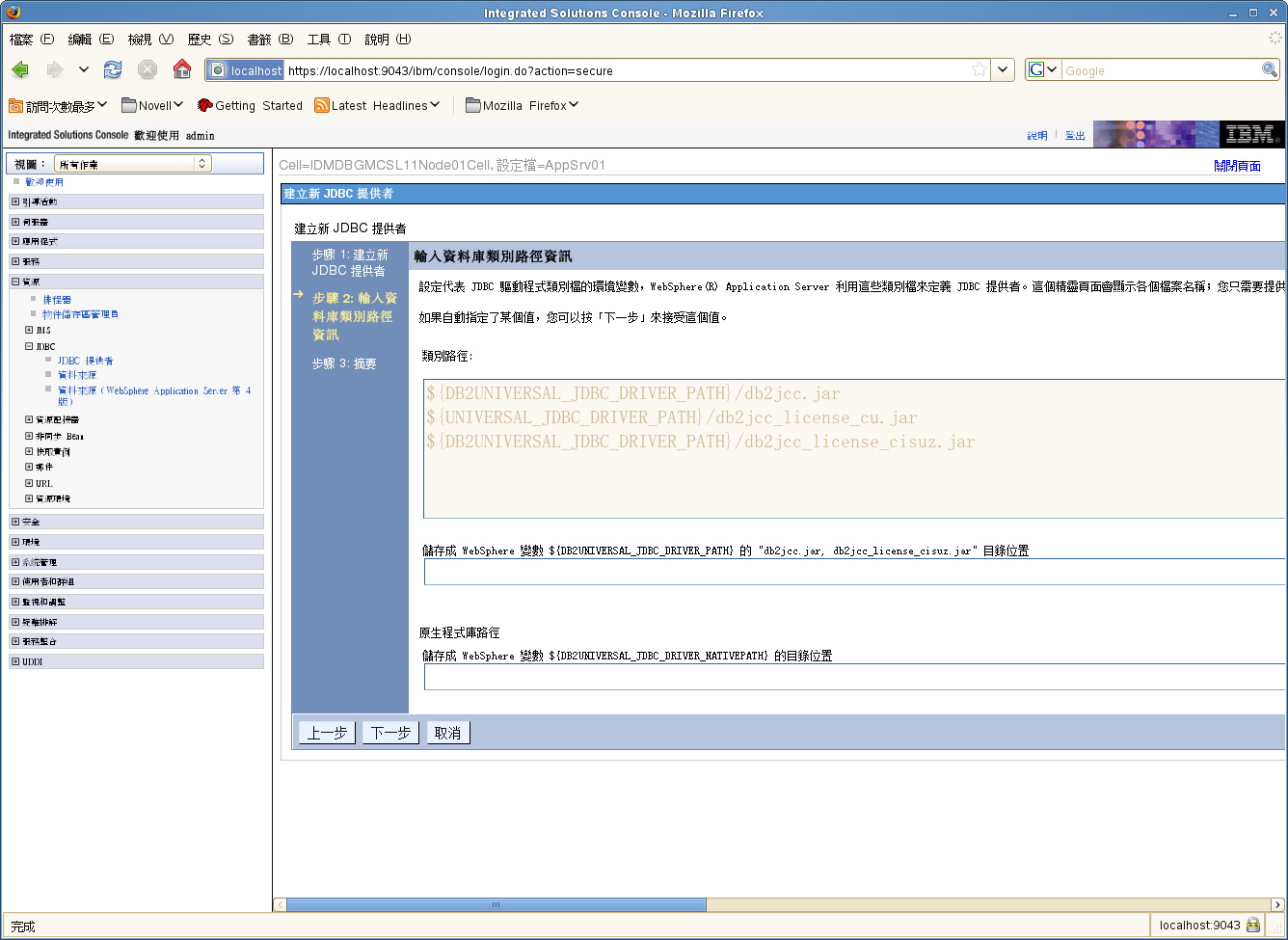
-
按一下。
-
按一下。
-
按一下「」連結。
若要建立資料來源︰
-
展開該頁左側的「」。
-
展開「」。
-
按一下「」。
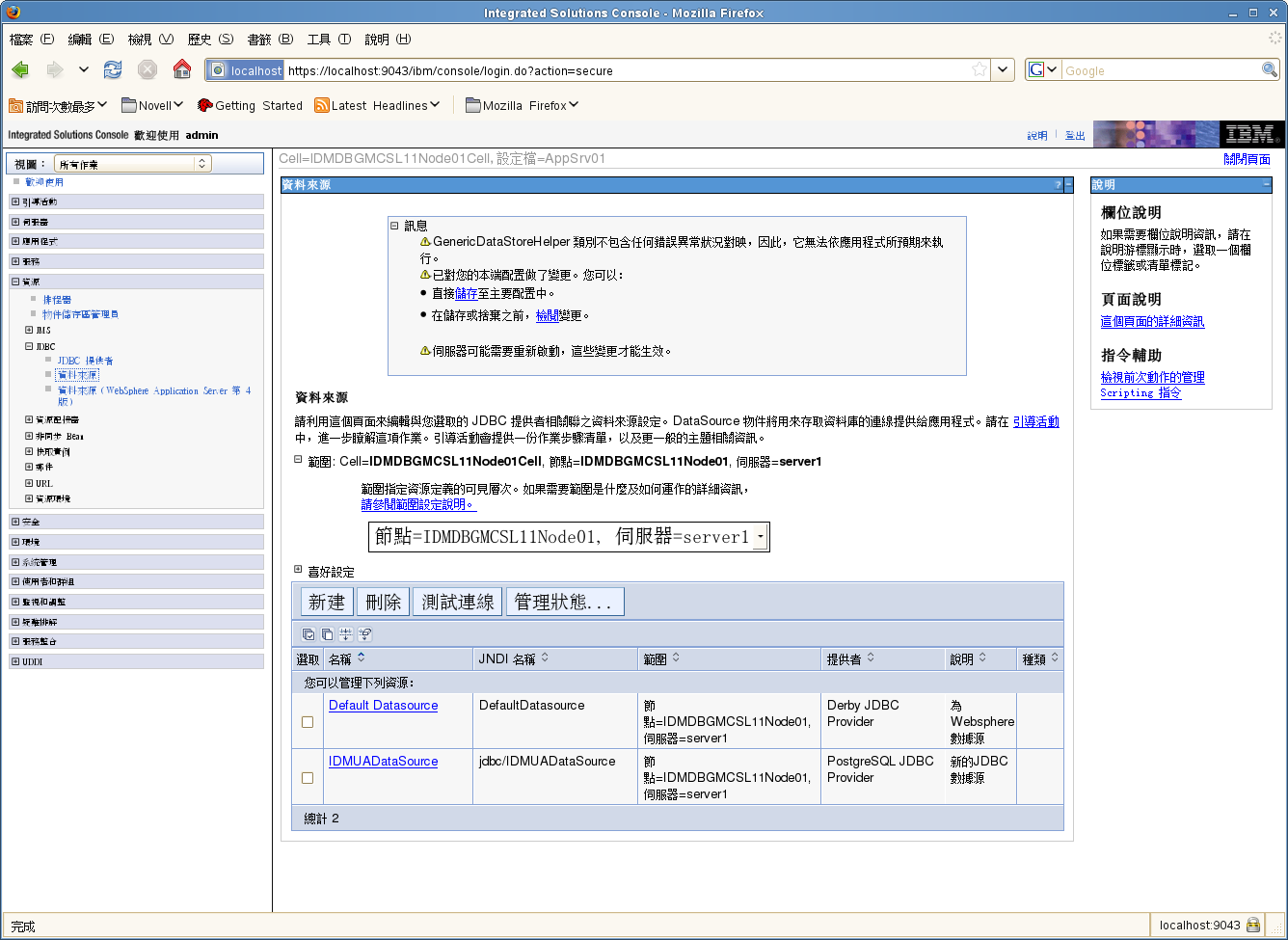
-
展開「」。
-
選取「」。
-
按一下「」按鈕。
-
輸入資料來源名稱和 JNDI 名稱 (例如,對兩者均輸入 IDMUADataSource)。
-
按「」。
-
按一下「」。
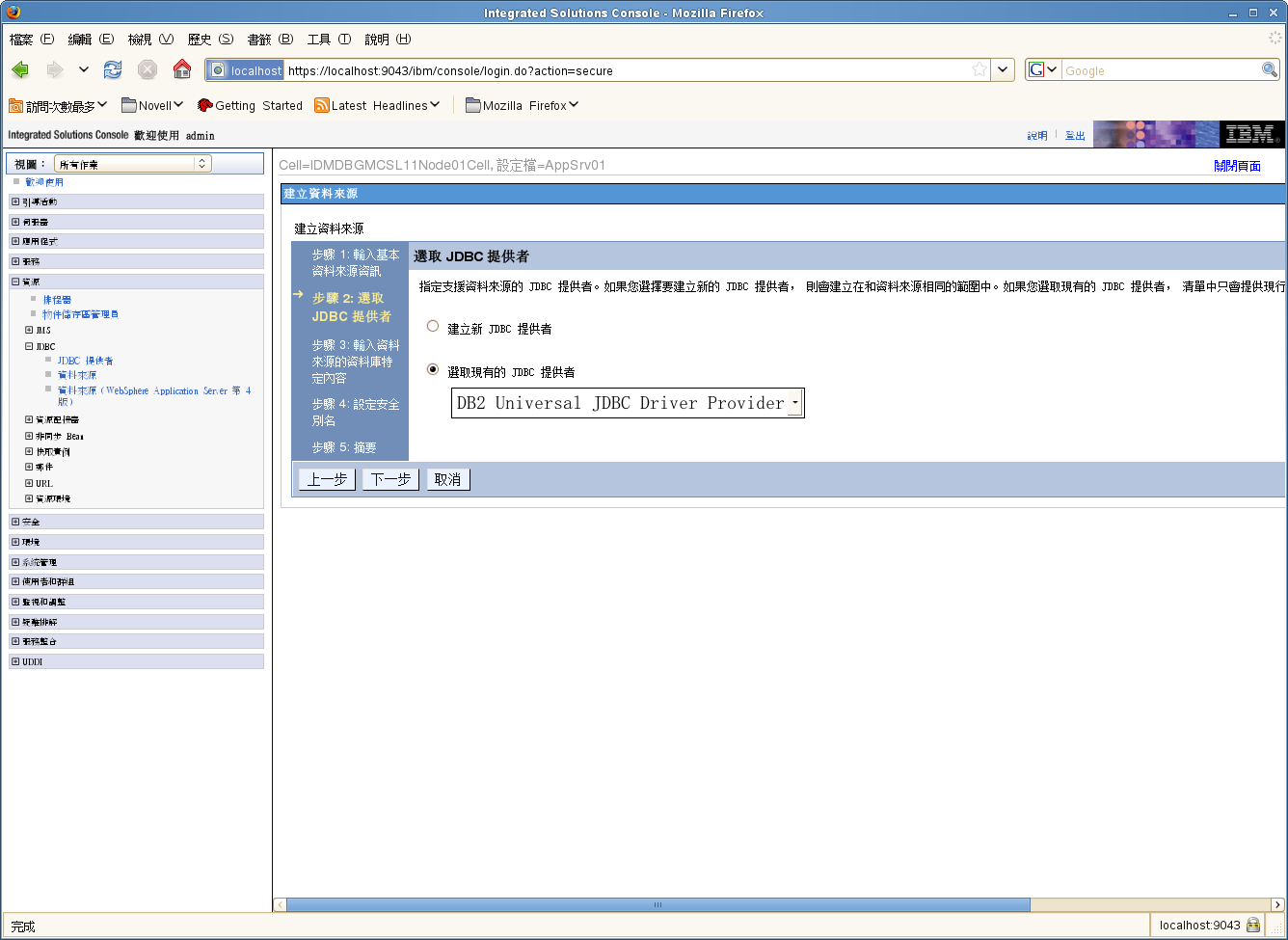
-
選取您剛才建立的 JDBC 提供者。
-
按「」。
-
輸入資料來源所需的資料庫資訊 (資料庫名稱、伺服器名稱、連接埠、使用者名稱及密碼)。
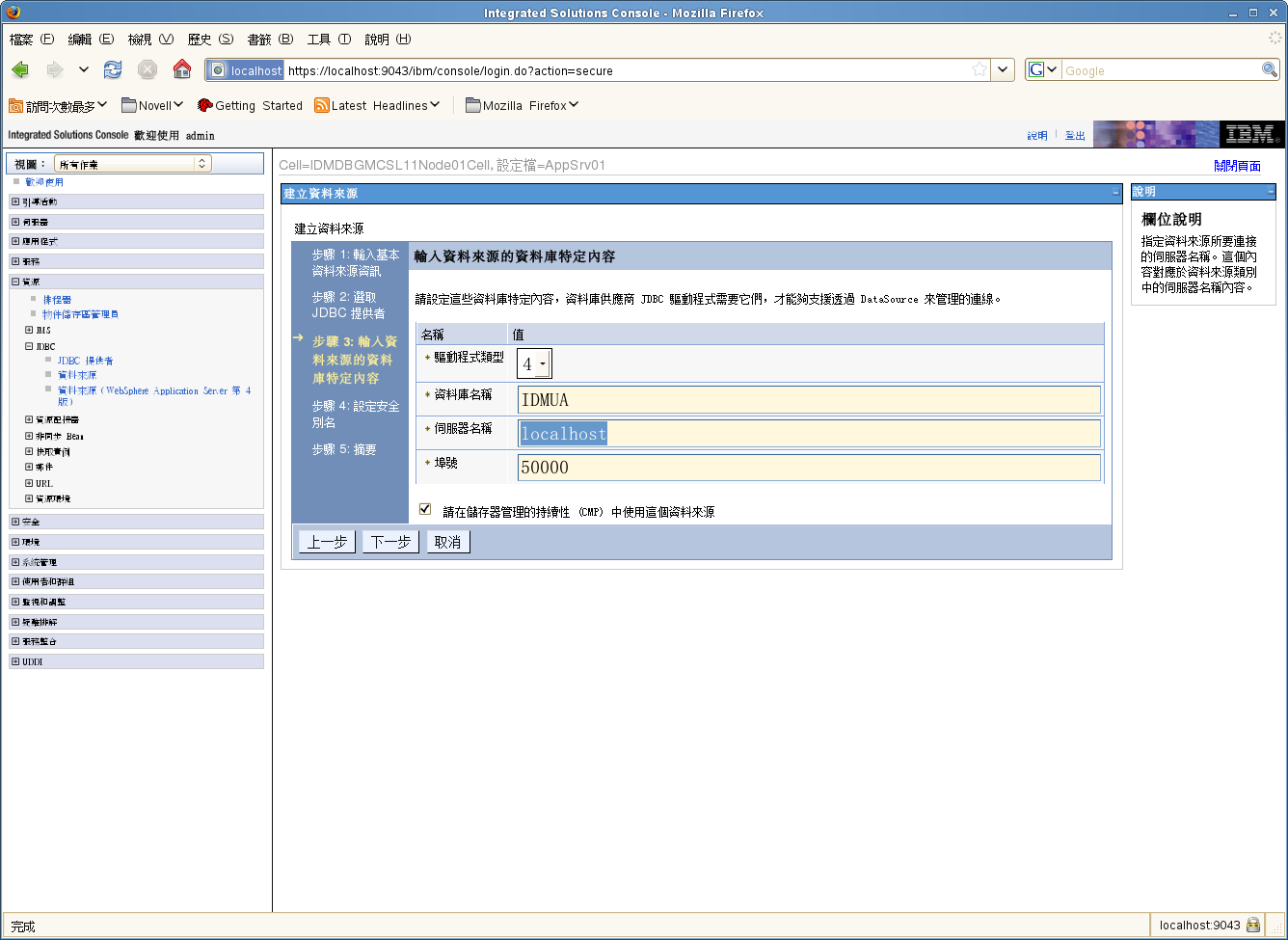
-
按「」。
-
輸入安全性別名資訊或保留預設資訊。
-
按一下。
-
按一下。
-
按一下「」。
-
按一下名稱左側的核取方塊,選取這個新資料來源。
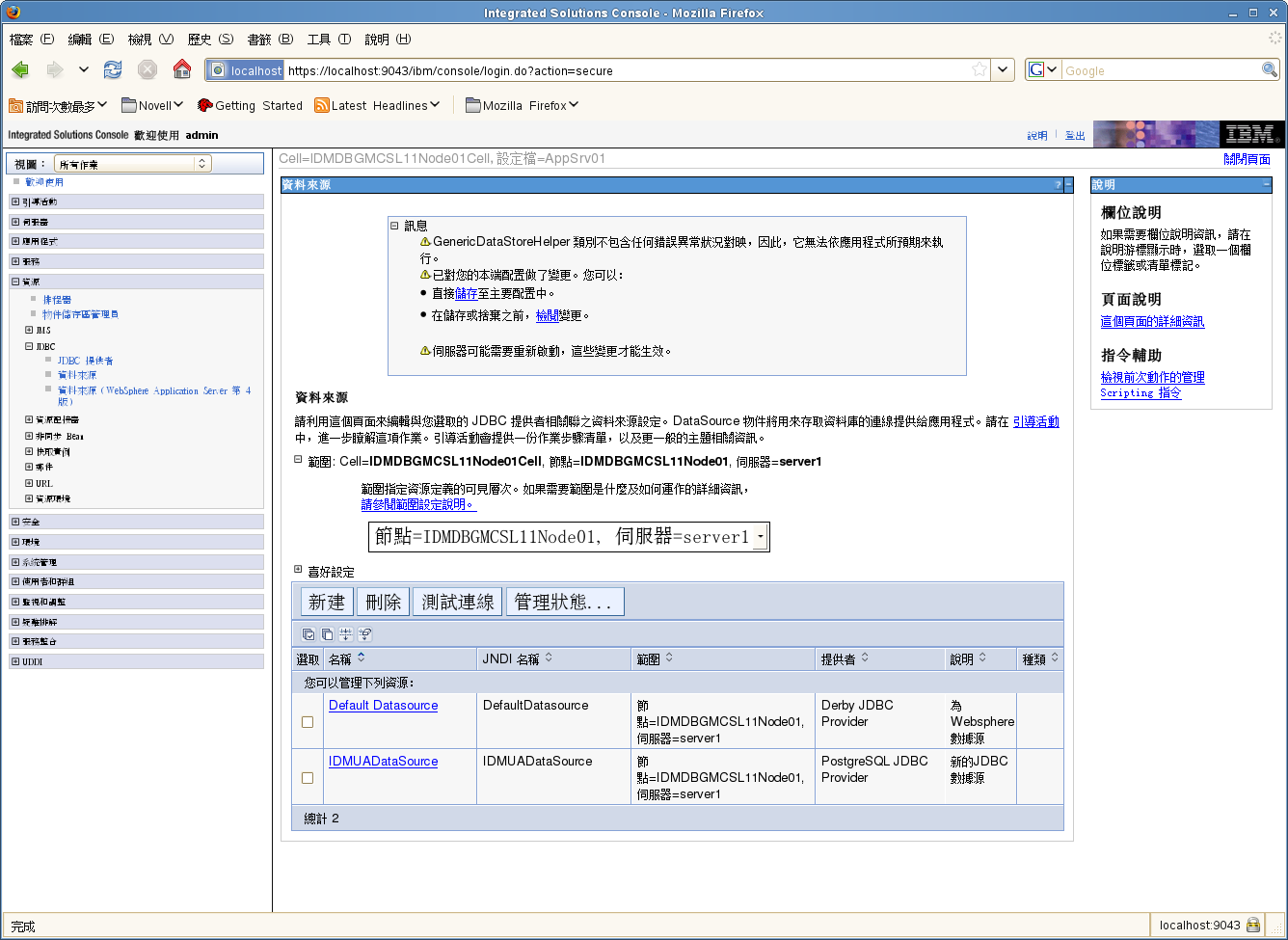
-
按一下「」按鈕,並確認其傳回「」。
6.2.2 新增使用者應用程式組態檔和 JVM 系統內容
要成功安裝 WebSphere 必須執行下列步驟:
-
將「使用者應用程式」安裝目錄中的 sys-configuration-xmldata.xml 檔案複製到代管 WebSphere 伺服器之機器上的某個目錄,例如 /UserAppConfigFiles。
「使用者應用程式」安裝目錄是您安裝「使用者應用程式」所在的目錄。
-
將路徑設定到 JVM 系統內容中的 sys-configuration-xmldata.xml 檔案。以 admin 使用者身分登入 WebSphere 管理主控台。
-
從左面板中,移至「」。
-
按一下伺服器清單中的某個伺服器名稱,例如 server1。
-
在右面板的設定清單中,移至「」中的「」。
-
展開連結,選取「」。
-
在「」清單下,選取「」。
-
選取 JVM 頁面「」標題下的「」。
-
按一下「」以新增新的 JVM 系統內容。
-
將「」指定為 extend.local.config.dir。
-
將「」指定為您在安裝期間指定的安裝資料夾 (目錄) 名稱。
安裝程式已將 sys-configuration-xmldata.xml 檔寫入此資料夾中。
-
將「」指定為該內容的描述,例如「sys-configuration-xmldata.xml 的路徑」。
-
按一下來儲存變更。
-
-
按一下「」以新增另一個新 JVM 系統內容。
-
為「」指定 idmuserapp.logging.config.dir。
-
將「」指定為您在安裝期間指定的安裝資料夾 (目錄) 名稱。
-
將「」指定為該內容的描述,例如「idmuserapp_logging.xml 的路徑」。
-
按一下來儲存變更。
在您透過保留這些變更之前,idmuserapp-logging.xml 檔並不存在。
-
您還需要為 WebSphere 上的使用者應用程式設定共享文件庫。共享文件庫定義為確保應用程式正常執行所必需的類別載入行為。
若要設定共享文件庫︰
-
為使用者應用程式建立共享文件庫︰
-
按一下左導覽目錄中的「」。
-
按一下「」。
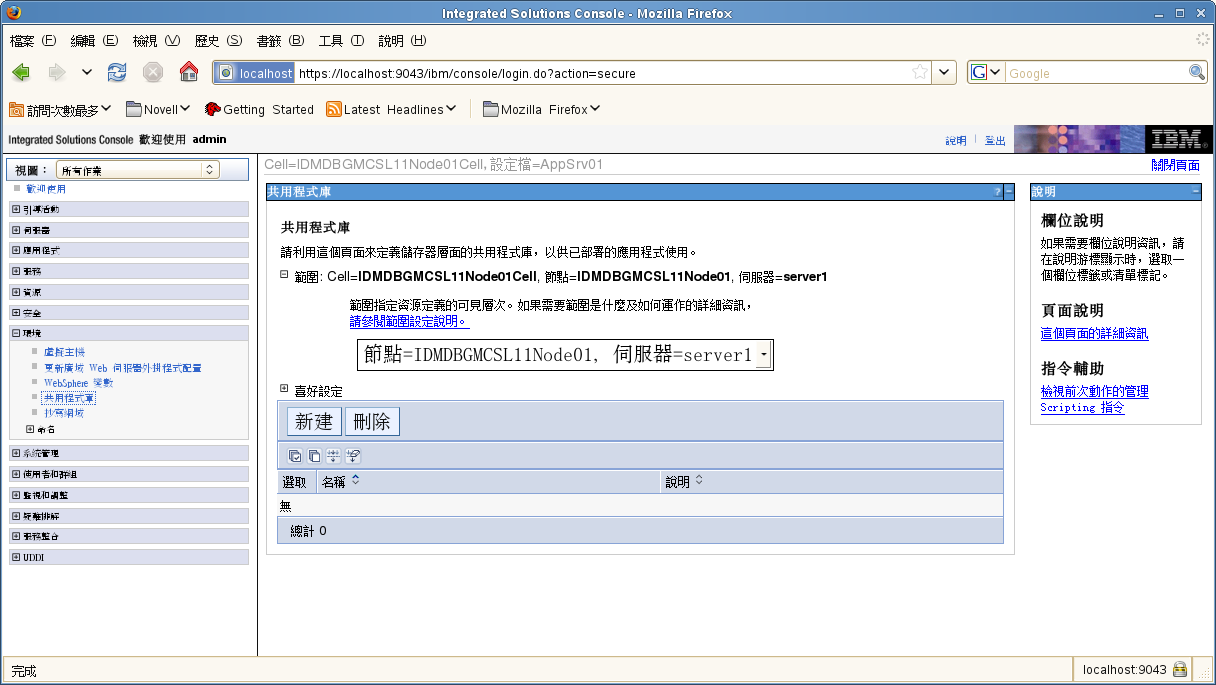
-
按一下「」按鈕。
-
輸入名稱 (例如 IDMUA 類別載入程式)。
-
在「類別路徑」欄位中輸入所需的 JAR 檔案清單︰
-
antlr.jar
-
log4j.jar
-
commons-logging.jar
附註:您需要從 Apache 網站下載此 JAR 檔案。
-
xalan.jar
-
xercesImpl.jar
-
xsltc.jar
-
serializer.jar
-
jaxb-impl.jar
-
IDMselector.jar
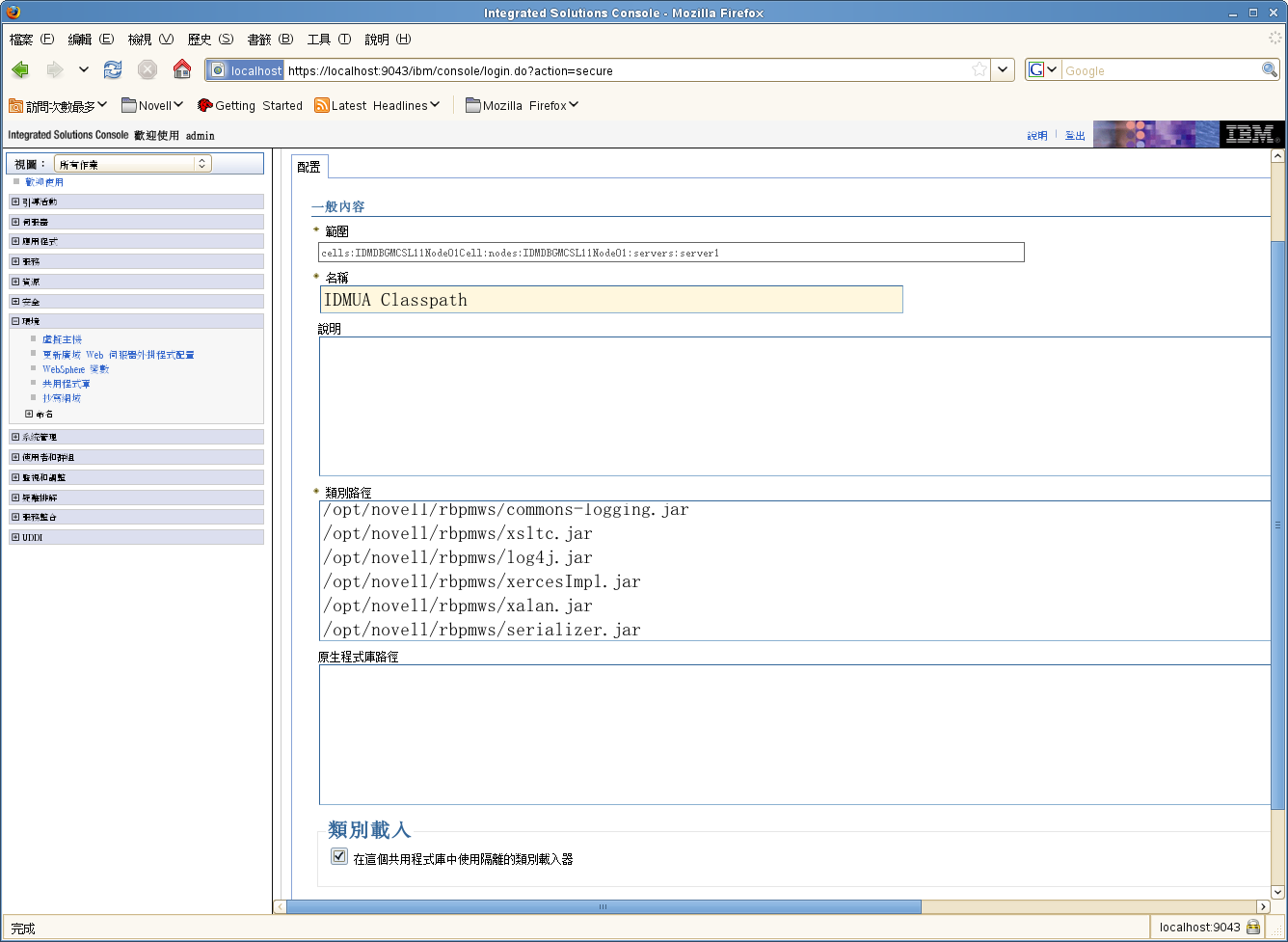
-
-
按一下「」。
-
按一下「」連結。
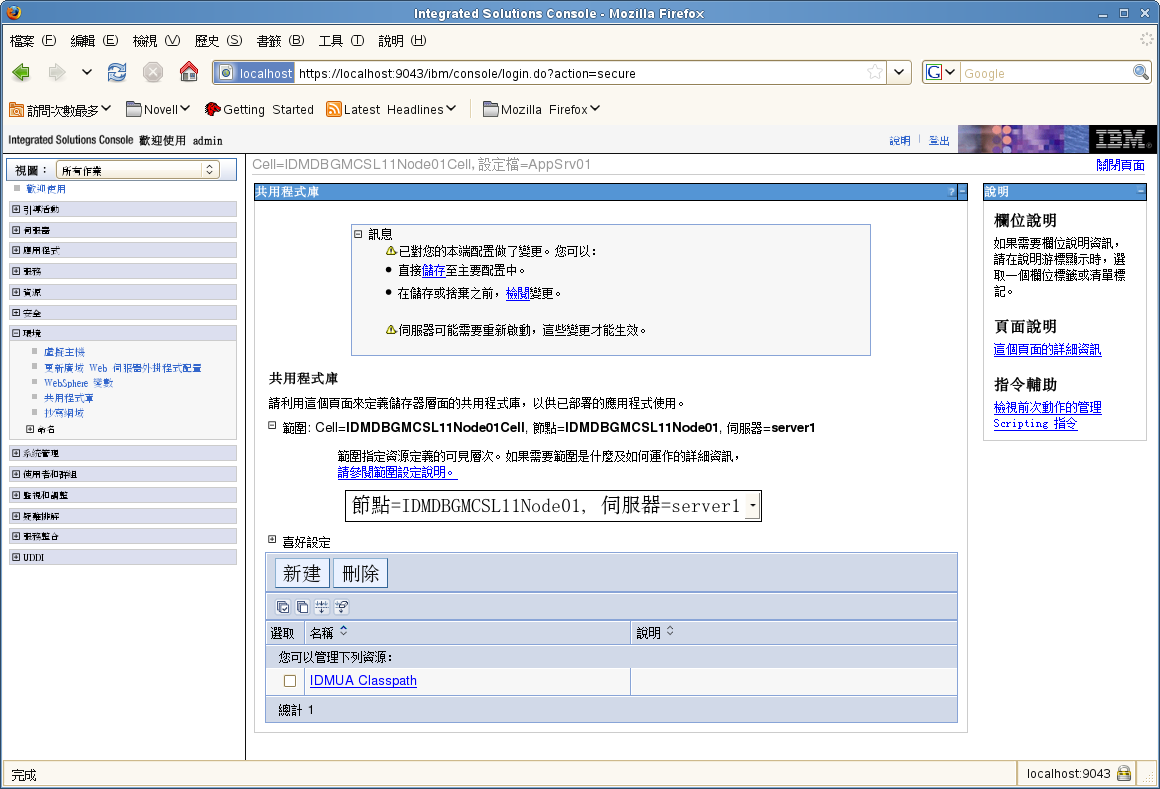
-
-
將共享文件庫新增至 IDMProv︰
-
按一下左側的「」。
-
按一下「」。
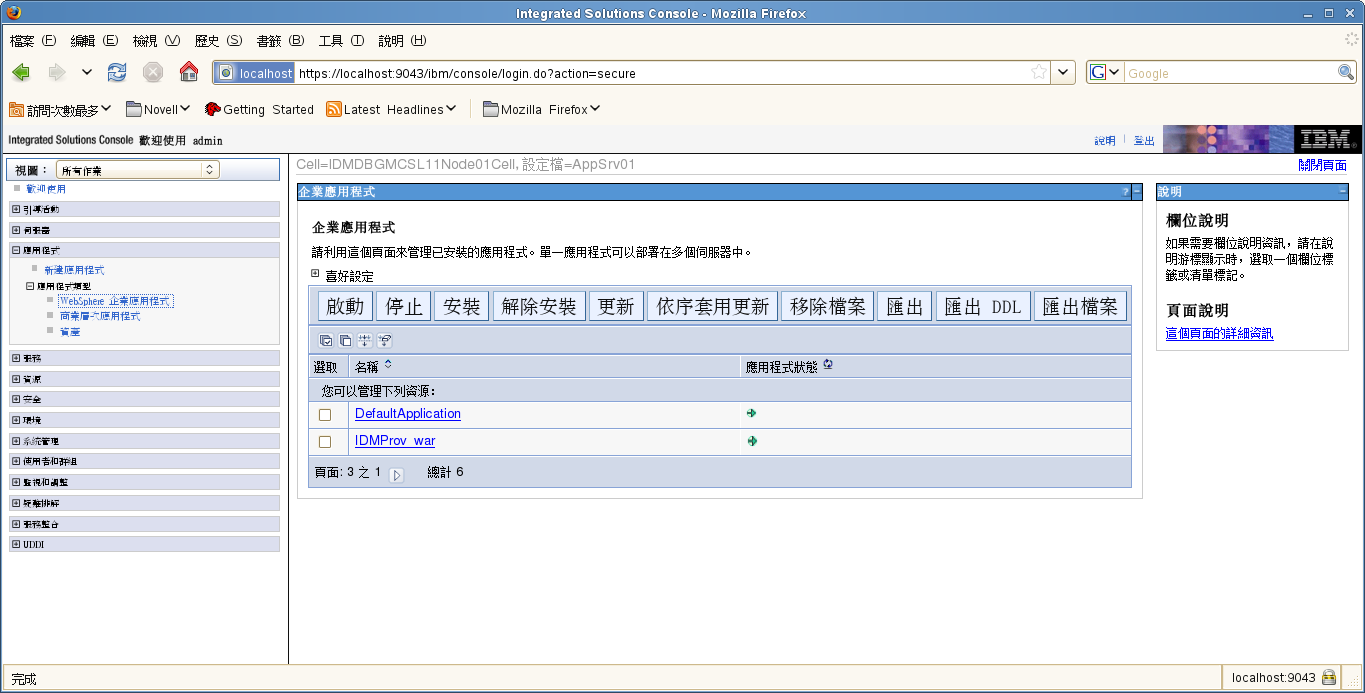
-
按一下名稱「」。
-
在頁面底部「」下方,按一下「」。
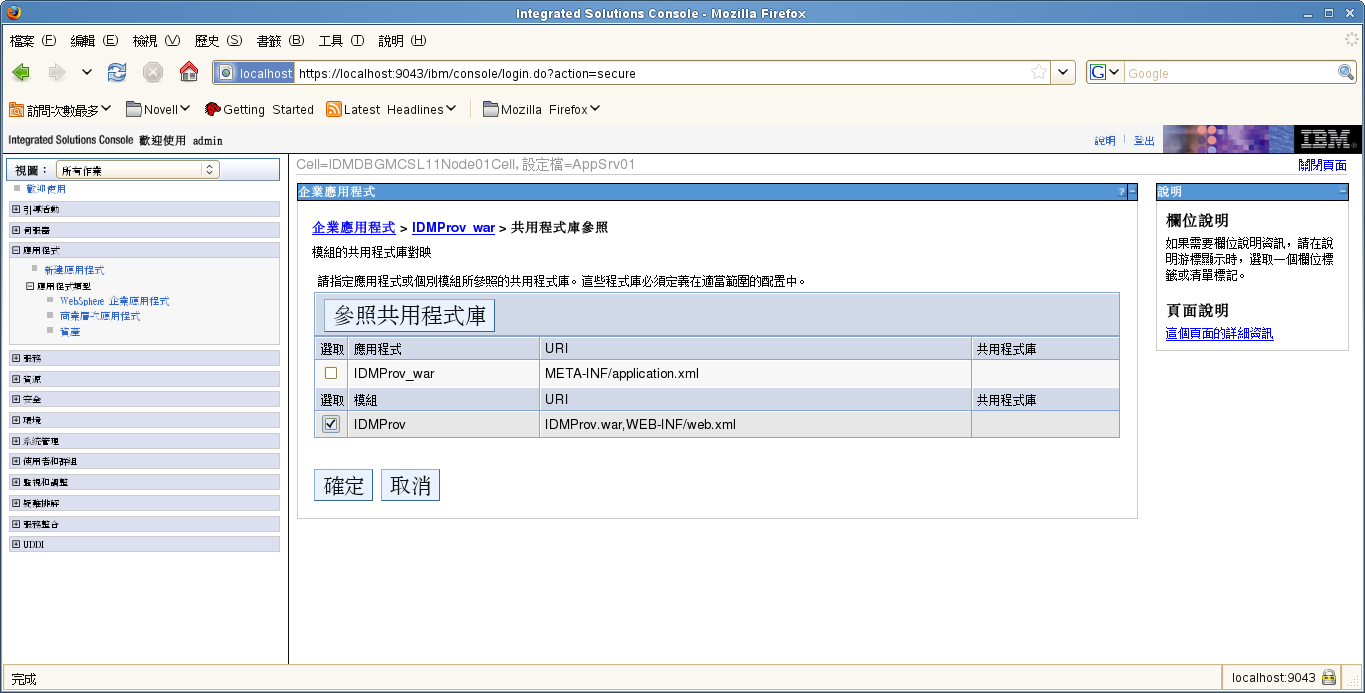
-
按一下「」(而不是 IDMProv_war) 旁邊的核取方塊。
-
按一下「」按鈕。
-
按一下「」方塊中共享文件庫的名稱「」。然後按一下向右箭頭,將文件庫移至「」方塊中。
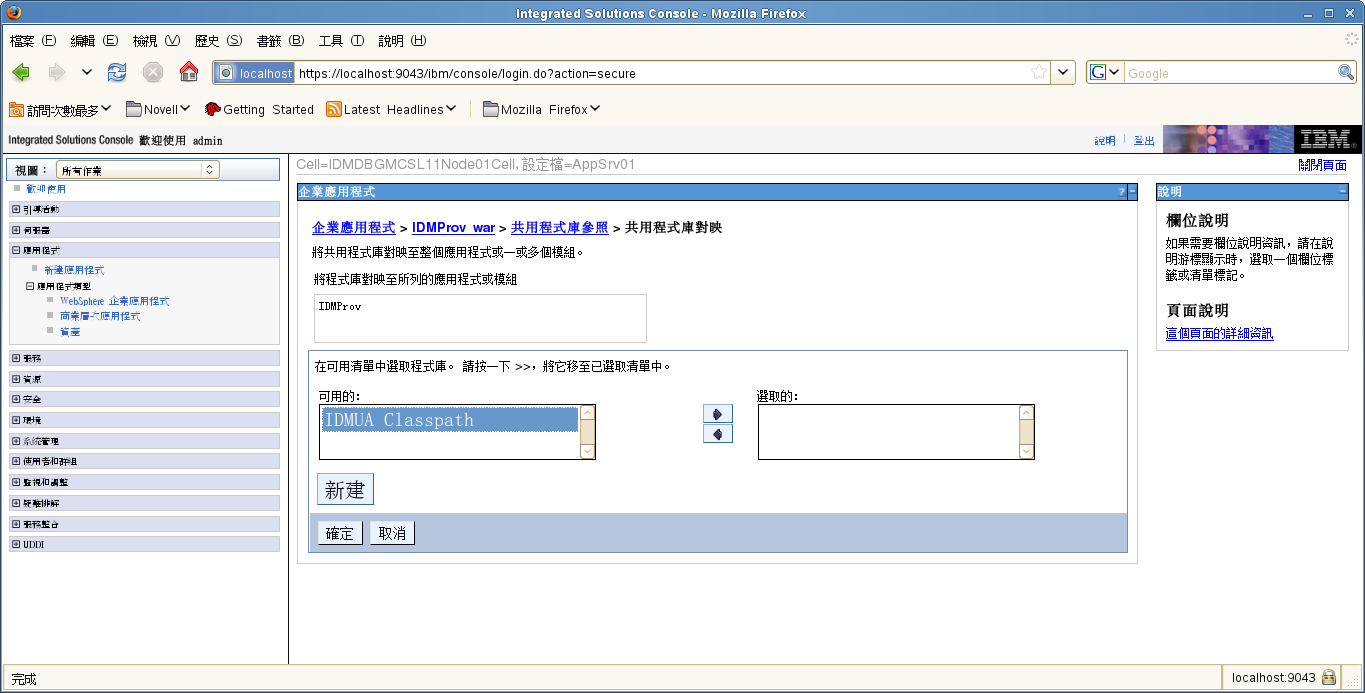
-
按一下「」,返回到上一頁。
-
再按一次「」。
-
按一下「」,儲存伺服器組態的變更。
-
執行完所有其他組態步驟之後,重新啟動伺服器。
-
請注意,類別載入變更應在應用程式層級而非模組層級執行。WebSphere 會為已部署的 WAR 建立一個 EAR,並將該 WAR 做為 EAR 中的一個模組︰
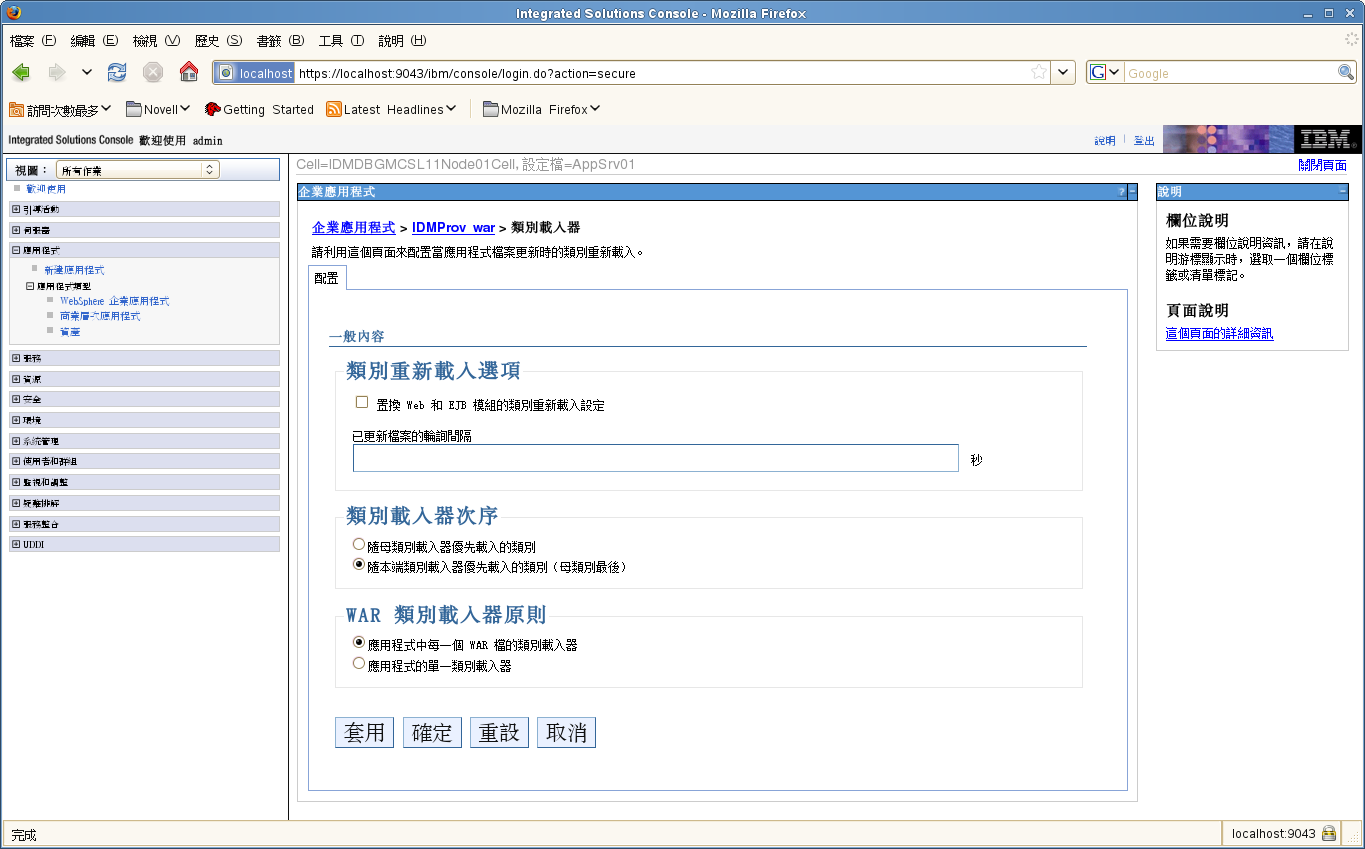
6.2.3 將 eDirectory 託管根部輸入至 WebSphere Keystore
-
將 eDirectory 託管根部證書複製到代管 WebSphere 伺服器的機器上。
「使用者應用程式」安裝程序會將證書匯出到您安裝「使用者應用程式」所在的目錄。
-
將證書匯入至 WebSphere keystore。您可以使用 WebSphere 管理員主控台 (使用 WebSphere 管理主控台匯入證書) 或透過指令行 (以指令行匯入證書。) 來完成。
-
匯入證書後,繼續進行 節 6.3, 部署 WAR 檔案。
使用 WebSphere 管理主控台匯入證書
-
以 admin 使用者身分登入 websphere 管理主控台。
-
從左面板中,移至「」。
-
在右側的設定清單中,移至「」下的「」。
-
選取「」(或您目前使用託管區)。
-
在右側的「」中,選取「」。
-
按一下。
-
鍵入證書檔案的別名和完整路徑。
-
將下拉式清單中的「資料」類型變更為「」。
-
按一下。您現在應該會在簽署者證書清單中看到證書。
-
按一下螢幕頂端的「」連結。
以指令行匯入證書。
從託管 WebSphere 伺服器的機器上的指令行,執行金鑰工具將證書匯入至 WebSphere keystore。
附註:您必須使用 WebSphere 金鑰工具,否則這功能無法作用。此外,請確定 store 類型為 PKCS12。
WebSphere 金鑰工具位於 /IBM/WebSphere/AppServer/java/bin。
以下是金鑰工具指令範例:
keytool -import -trustcacerts -file servercert.der -alias myserveralias -keystore trust.p12 -storetype PKCS12
如果您的系統上有多個 trust.p12,您必須指定到檔案的完整路徑。
6.2.4 將 preferIPv4Stack 內容傳送至 JVM
使用者應用程式使用 JGroups 來快取實作。在某些組態中,JGroups 需要將 preferIPv4Stack 內容設定為 true,以確保 mcast_addr 繫結成功。不如此設定,可能會發生以下錯誤,並且快取作業將無法正常工作:
[10/1/09 16:11:22:147 EDT] 0000000d UDP W org.jgroups.util.Util createMulticastSocket could not bind to /228.8.8.8 (IPv4 address); make sure your mcast_addr is of the same type as the IP stack (IPv4 or IPv6).
參數 java.net.preferIPv4Stack=true 是一個系統內容,可以使用與其他系統內容 (例如 extend.local.config.dir) 相同的方式進行設定。如需設定系統內容的指示,請參閱節 6.2.2, 新增使用者應用程式組態檔和 JVM 系統內容。